edge浏览器隐藏浏览器概要按钮的教程
时间:2024-03-07 14:19:44作者:极光下载站人气:0
edge浏览器又叫做微软边缘浏览器,作为win10系统中的默认浏览器,它给微软用户带来了更好的功能体验,再加上软件中的功能是很强大的,能够让用户按需实现个性化设置,以此来获取更多的便利,因此edge浏览器软件吸引了不少的用户前来下载使用,当用户在使用edge浏览器软件时,发现工具栏上带有心形图标,用户想要将其取消显示,却不知道怎么来操作实现,其实这个问题是很好解决的,用户直接打开设置窗口并点击外观选项卡,接着将显示浏览器概要按钮取消显示即可解决问题,那么接下来就让小编来向大家分享一下edge浏览器隐藏浏览器概要按钮的方法教程吧,希望用户在看了小编的教程后,能够从中获取到有用的经验。
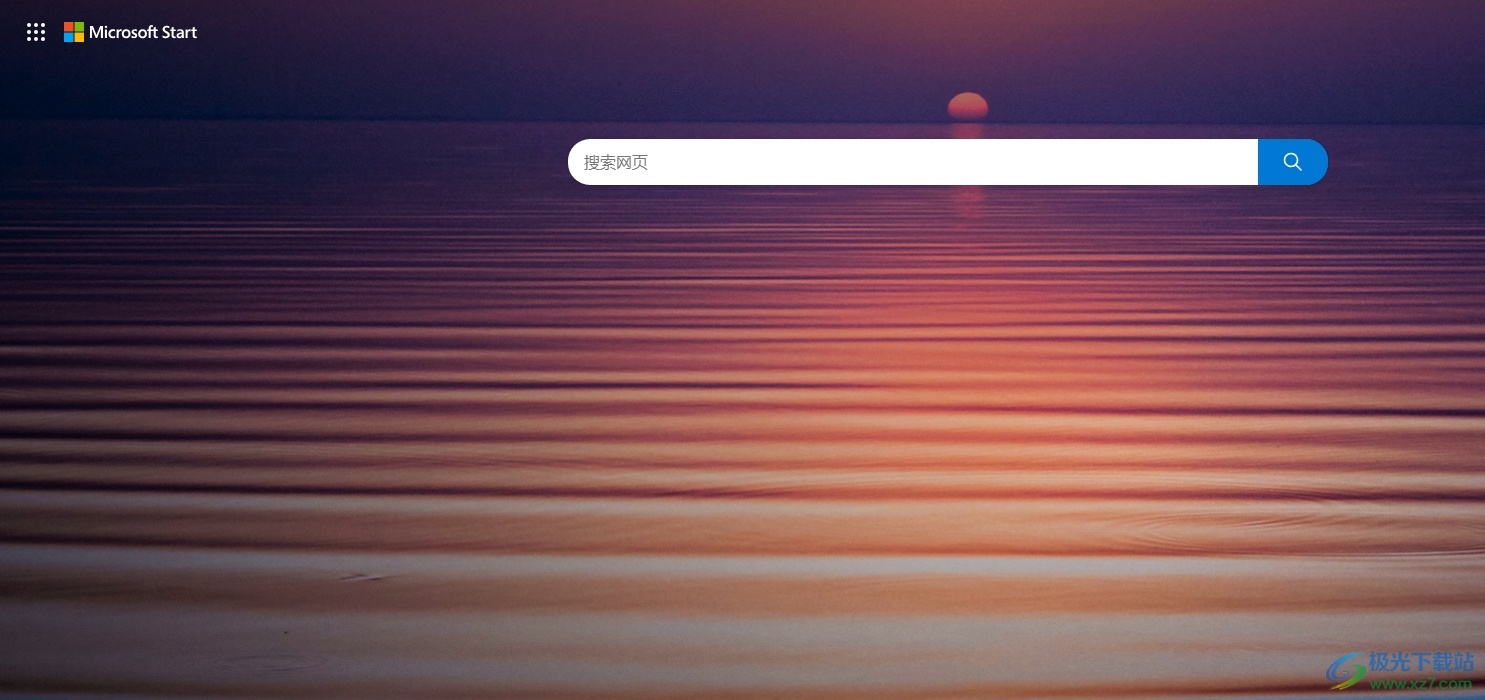
方法步骤
1.用户打开edge浏览器软件,并来到主页上,在上方的工具栏中会显示出类型心形的浏览器概要按钮
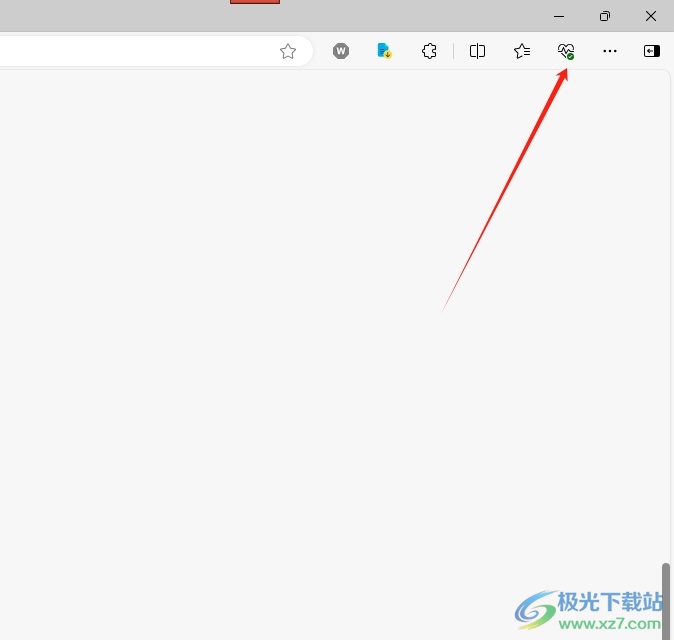
2.用户想要将其隐藏起来,就需要点击右侧的三点图标,在弹出来的下拉选项卡中,用户选择设置选项
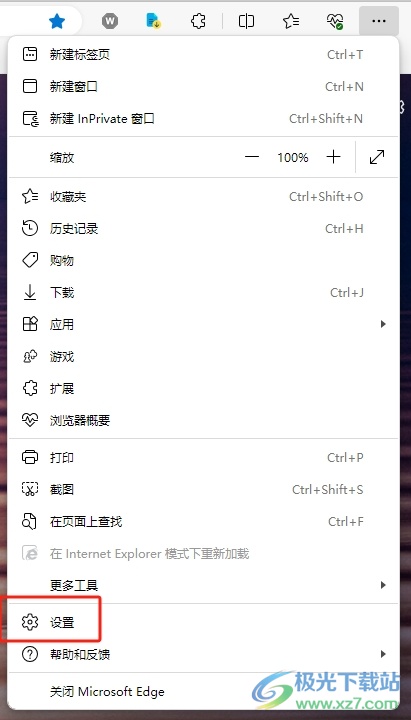
3.进入到设置窗口中,用户将左侧的选项卡切换到外观选项卡上,右侧会显示出相关的功能板块
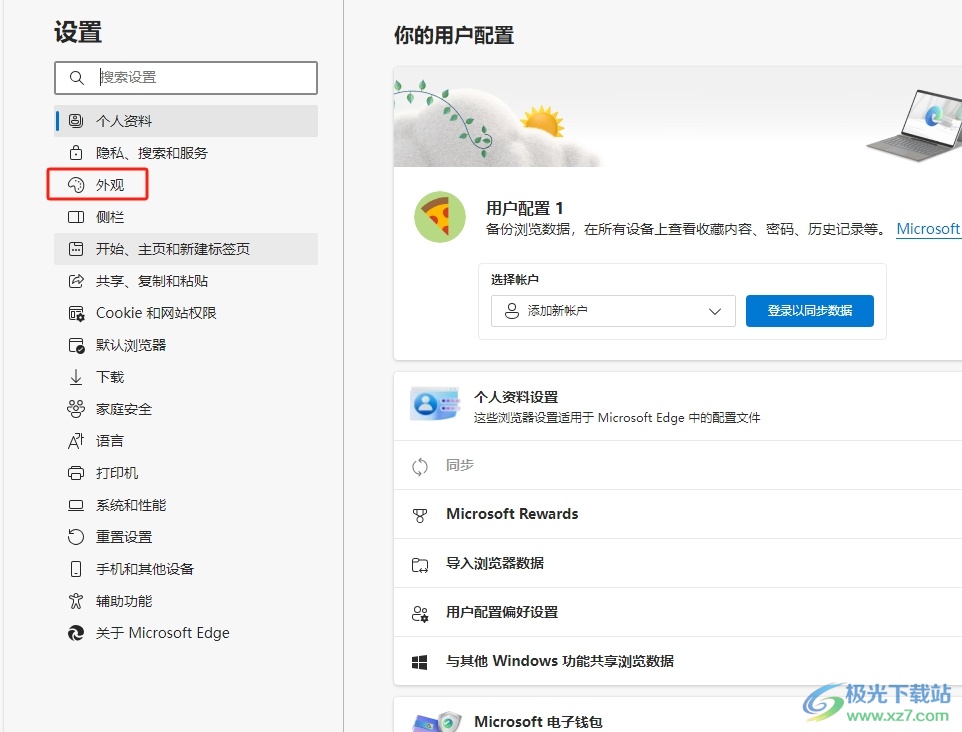
4.这时用户在自定义工具栏板块中,找到浏览器概要按钮后将其关闭即可解决问题
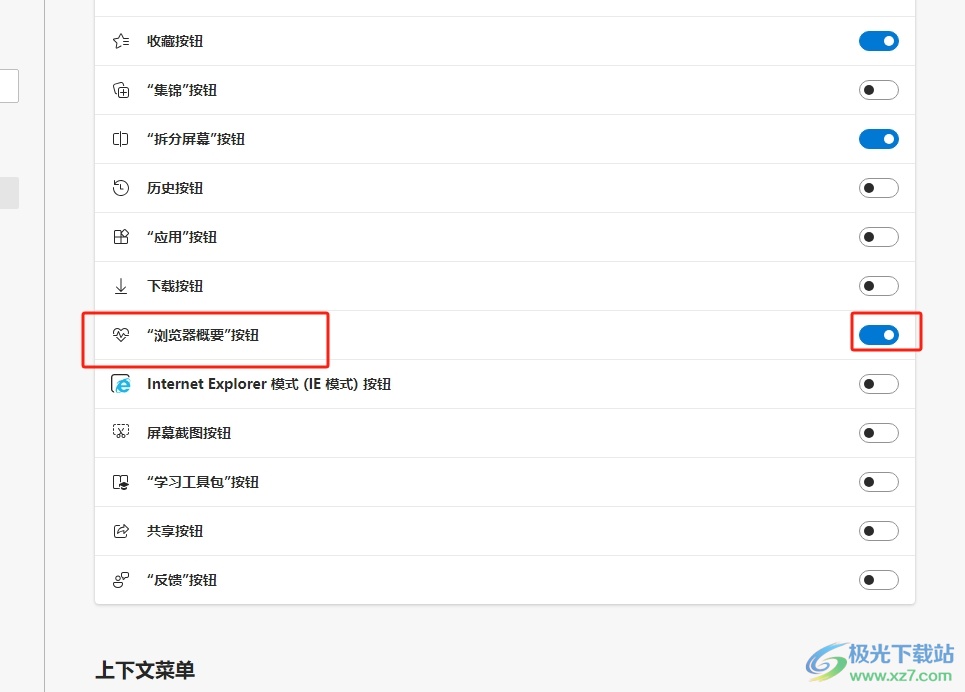
5.此时用户再次查看工具栏,就会发现里面的浏览器概要按钮成功隐藏起来了
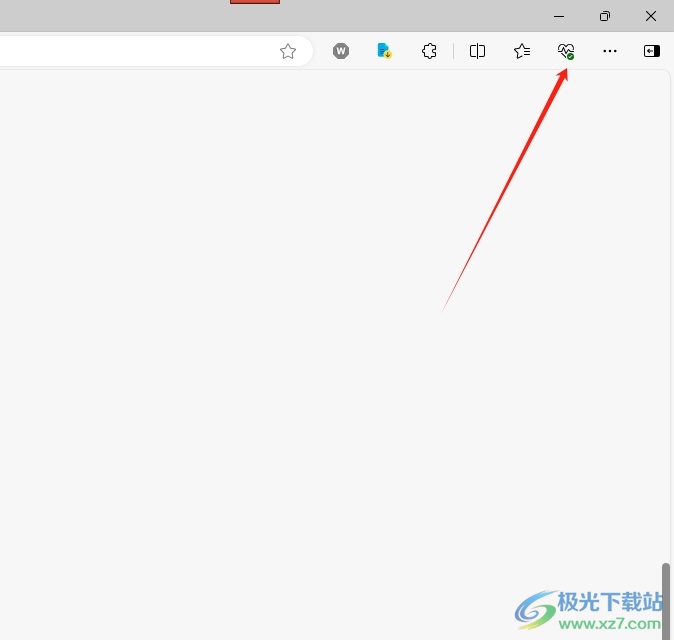
以上就是小编对用户提出问题整理出来的方法步骤,用户从中知道了大致的操作过程为打开设置-点击外观-关闭显示浏览器概要按钮这几步,方法简单易懂,因此有遇到同样问题的用户就可以跟着小编的教程操作试试看,只需简单操作几个步骤即可成功隐藏。

大小:148 MB版本:v115.0.1901.183 官方电脑版环境:WinAll
- 进入下载

网友评论